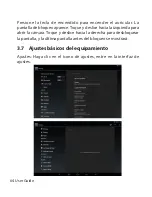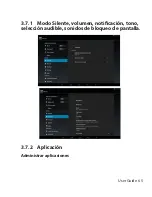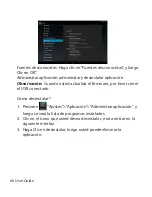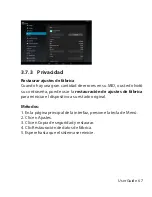52 User Guide
doblarlo.
•
Mantenga cuidado el equipo y los accesorios autorizados, de lo
contrario el equipo y los accesorios podrían perder la garantía de
nuestra compañía.
1.3 Consejos de Seguridad
Antes de usted usar el MID, por favor lea esta sección
informativa y mantenga a sus hijos informados de estos datos.
Para información detallada diríjase a las guías de seguridad.
•
No use el MID mientras conduce por su propia seguridad.
•
En instituciones médicas, por favor siga las regulaciones
apagando su MID.
•
Por favor apague su MID cuando se encuentre en un avión, o
active el modo de vuelo cuando esté abordando, para evitar
interferencia de señal con la aeronave.
•
Por favor, apague el MID cerca de equipos de alta precisión
electrónica, de lo contrario puede conducir a la incapacidad de
estos equipos.
•
No desarme su MID o los accesorios sin autorización. Sólo las
entidades autorizadas pueden reparar este MID.
•
Por favor, mantenga su MID lejos de equipos magnéticos. La
radiación del MID puede borrar la información del dispositivo de
almacenamiento magnético.
•
Por favor, no use el MID a altas temperaturas o en zonas
inflamables (ejemplo: estación de gas).
•
Por favor, mantenga su MID y accesorios alejados de los niños sin
supervisión.
•
Por favor obedezca las leyes y reglamentos pertinentes cuando
Summary of Contents for GT-9320 series
Page 2: ......
Page 10: ...08 User Guide ...
Page 11: ...User Guide 09 GT 9320 USER MANUAL ...
Page 26: ...24 User Guide 3 7 2 Application Manage applications ...
Page 52: ...50 User Guide GT 9320 MANUAL DEL USUARIO ...
Page 94: ...92 User Guide GT 9320 MANUAL DO USUÁRIO ...
Page 136: ...134 User Guide ...
Page 137: ...GENESIS GT 9320 ...